合作机构:阿里云 / 腾讯云 / 亚马逊云 / DreamHost / NameSilo / INWX / GODADDY / 百度统计
资讯热度排行榜
- 135191基于next.js的服务端
- 113382Mybatis工作流程及其
- 42993C语言微服务在OpenSh
- 26324流式遥测(StreamTe
- 23015VxLAN技术基础
- 19546详谈Java集合框架
- 9857相见恨晚的前端开发利器,你
- 9468Python在网络安全中的
- 9349八个大幅提升开发效率的VS
- 92710C++ rand()随机数
推荐阅读
- 01-251解决跨域问题的八种方法,含网关、
- 01-252RabbitMQ vs Kafk
- 01-263Python Pathlib模块
- 01-264探秘C++中的运算符重载奇妙世界
- 01-295十分钟搞懂20个Golang优秀
- 01-296C语言数组在函数间传递的详解
- 01-297一日一技:Next.js如何正确
- 01-298深度解析Spring Cloud
- 01-299从FullGC频繁到稳定运行:J
- 01-2910CSS问题:推荐几个超好看渐变色
只需三步,同步VS Code设置和插件
如果你拥有多台开发设备,希望在它们之间同步 Visual Studio Code(以下简称 VS Code)的设置和插件,以实现一致的开发环境、提高工作效率和体验,本文会为大家详细介绍如何实现这一目标。
VS Code 中内置了同步设置的方法,能够便捷地将开发者的设置、偏好和插件等数据同步到不同的设备上,以实现跨设备的一致性。下面是具体的操作步骤和注意事项。
请确保 VS Code 更新到最新版本。
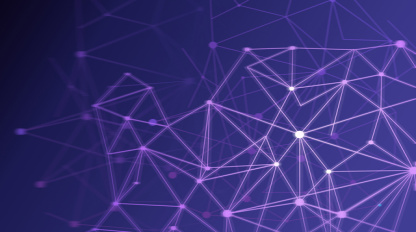
步骤1:在命令面板中搜索“设置同步”
命令面板打开的默认快捷键:
- Mac:? + Shift + P
- Linux & Windows:Ctrl + Shift + P

在命令面板中搜索设置同步
步骤2:打开“设置同步”并登录
目前,可以使用Microsoft / GitHub帐户登录。在设置同步时,可以选择要同步的内容,例如设置、快捷键、主题、插件等,也可以选择不要同步的内容。这样,开发人员可以根据自己的需求进行个性化设置,以实现更好的工作效率和舒适度。
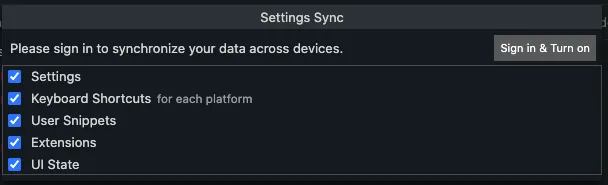
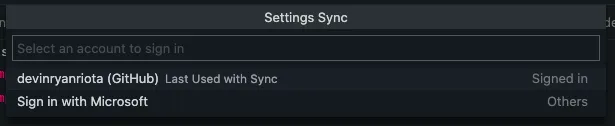
使用Microsoft / GitHub帐户登录
步骤3:完成同步
登录后,设置同步应该已经打开,开发者的设置现在将与自己的帐户同步。只需在每个设备上重复相同的操作即可。

(1) 同步时常见问题
进行同步设置时,可能会发生冲突。解决设置冲突类似于在合并两个分支时解决代码冲突。一般选项是:
- 合并:尝试将本地设置与远程设置合并。
- 替换本地:用远程设置覆盖本地设置。
- 手动合并:逐个手动合并偏好。
(2) 监视
可以通过命令面板中的“显示已同步数据”选项监视同步活动和已同步的机器。

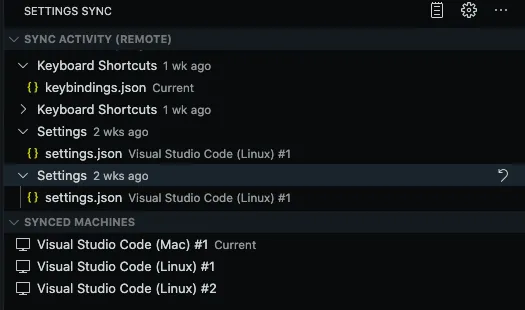
同步活动 + 已同步机器
关键字:
声明:我公司网站部分信息和资讯来自于网络,若涉及版权相关问题请致电(63937922)或在线提交留言告知,我们会第一时间屏蔽删除。
有价值
0% (0)
无价值
0% (10)
上一篇:C语言数组在函数间传递的详解
发表评论请先登录后发表评论。愿您的每句评论,都能给大家的生活添色彩,带来共鸣,带来思索,带来快乐。
-
TOP